Lépésről lépésre a mikrofonos fejhallgató számítógéphez történő csatlakoztatásához
ElőzőA világháló egyik legkeresettebb lehetősége a korlátlan, elérhető kommunikáció a bolygó különböző részein élő emberekkel. Maga a számítógép azonban egy rendszeregységből és egy monitorból áll, ezért nem teljes értékű kommunikátor. És mindezt azért, mert fejhallgatóra és mikrofonra van szüksége. És valószínűleg, ha úgy döntött, hogy az internet összes varázsát használja, akkor van egy kérdése: "Hogyan csatlakoztathat fejhallgatót mikrofonnal a számítógéphez?"
Először határozza meg, hogy a számítógépén van-e audio I/O eszköz vagy csak hangkártya. Beépíthető az alaplapba, vagy beépíthető a rendszeregység külön nyílásába. Hangkártya hiányában meg kell vásárolni, telepíteni a szükséges illesztőprogramokat és telepíteni. Ha a fő cél a kommunikáció, akkor nincs értelme drága térképet vásárolni, és egy egyszerű modell, amelynek speciális csatlakozókkal kell rendelkeznie a mikrofonos fejhallgatókhoz, meglehetősen megfelelő.
A használati útmutató elolvasása után meg kell határoznia, hogy melyik aljzat a fejhallgatóhoz való. Általában a közelben van egy megfelelő ikon, és a mikrofonos fejhallgató-csatlakozó rózsaszín színű. Ha csak fejhallgatóról beszélünk, akkor a csatlakozó színe általában zöld (vagy szatén). Ha Ön laptop tulajdonos, akkor nem lehet gond a csatlakozó megtalálásával, mert leggyakrabban egy felismerési ikon is található.

Fejhallgató-csatlakozók mikrofonnal
Mikrofon csatlakoztatása Windows XP rendszerben
Fontolja meg, hogyan csatlakoztathat fejhallgatót egy Windows XP számítógéphez, és konfigurálhatja a mikrofont. A csatlakozót rendezték. Marad a mikrofon konfigurálása.
A kezdéshez nyissa meg a Vezérlőpultota Startmenüből. Akkorkeresse meg a Hangok és audioeszközökelemet, és kattintson az ikonra. Lépjen a Nyelvlapra.
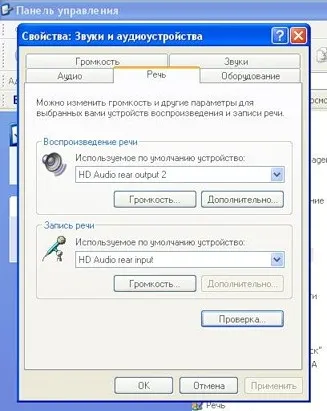
Nyelv lap (Windows XP)
Ezután nyomja meg a Hangerő– Paraméterek– Tulajdonságokgombot, és tegyen egy pipát a Mikrofon felirat mellé.
Mikrofon engedélyezése (Windows XP)
Miután ellenőrizte, hogy a Mikrofonengedélyezve van, adjon hozzá szinteket. Ehhez nyomja meg a Beállításokgombot.
A mikrofon csatlakozásának ellenőrzése (Windows XP)
Az ablakban jelölje be a Mikrofonerősítéslehetőséget. Ha síp jelenik meg, akkor el kell távolítania a mikrofont a hangszórókból.
Mikrofonerősítés (Windows XP)
Ezután lépjen a Nyelvkezdőlapra, és kattintson az Ellenőrzésgombra.
Vissza a tartalomjegyzékhez
Mikrofon csatlakoztatása Windows 7 rendszerben
De ez még nem minden. A legtöbb felhasználó már észrevette, hogy a Windows 7 beállításai kissé eltérnek az előző verzió beállításaitól. Vannak itt olyan változások, amelyek egészen szokatlanok. Ennek ellenére nincs semmi bonyolult, és aki akarja, az megértheti, miről is van szó. De mégis, nézzük meg lépésről lépésre, hogyan lehet fejhallgatót csatlakoztatni egy Windows 7 rendszerű számítógéphez.
Mint korábban, a hozzáférés az ismerős Vezérlőpultonkeresztül nyílik meg. Ki kell választania a Hangrészt. Ezután megnyílik egy ablak a beállításokkal, amely több lapra van osztva. Meg kell találnia a Lejátszáslapot, ahol a hangeszközök listája jelenik meg. Az összes letiltott eszköz piros nyíllal van jelölve. Míg a használatban lévő eszközöket zöld pipa jelöli.
Lejátszás lap (Windows 7)
Kattintson a Configuregombra. Beállíthatja a kiválasztott eszközt. Kezdeniválasszon hangszóró konfigurációt. Közönséges fejhallgató és hangszóró használata esetén sztereó.
A kiválasztott hangeszközön a Lejátszáslapon kattintson a Tulajdonságokgombra. Ezt követően megnyílik egy ablak, amely további információkat tartalmaz a beállításokról.
Az Általánosrészben azok a csatlakozók jelennek meg, amelyekkel az eszközt a számítógéphez lehet csatlakoztatni. A relevánsak pedig zölddel lesznek kiemelve.
Ezenkívül lehetőség van a Windows 7 hangerejének beállítására. Az operációs rendszer hangrendszerének elérhető funkcióihoz a További szolgáltatásoklapon érhető el. Egyes hangeffektusok további opciókkal is rendelkeznek, a megfelelő gombra kattintva kiválaszthatja a kívántakat.
A Speciálislapon konfigurálhatja a fejhallgatót a Windows 7 rendszerhez. Míg a Rögzítéslapok az operációs rendszer mikrofonbeállításaihoz használhatók. Ezen kívül itt egy rövid áttekintést kaphat a készülékről, megtekintheti a funkció nyelvét vagy meghallgathatja az összefoglaló anyagot.
Felvétel lap (Windows 7)
A Levelslapon található egy hangerőszabályzó. Beállíthatja a bitsebességet és a bitsebességet Kiegészítések.
Szintek lap (Windows 7)
Ezután térjen vissza a főablakba a hang beállításához (az Hangoklapra lépve). Itt a Windows 7 esetében a hangséma látható, amely különböző rendszeresemények esetén lejátszott hangok halmaza.
A Kommunikációlapon beállíthatja magának a számítógépnek a hangerejét. míg a legrészletesebb beállításokat a hangkártya vezérlésével hajtjuk végre és a meghajtókkal együtt telepítjük.
Végül a küldetésed teljesült. És ha még nem töltötte leolyan népszerű kommunikációs eszközök, mint a Skype, GoogleTalk, Gizmo és MailRu Agent, most itt az ideje, hogy megtegye.
KövetkezőOlvassa el tovabba:
- Zombi smink lépésről lépésre
- Húsgombóc lassú tűzhelyben, lépésről lépésre kulináris recept
- Gyufaház. Lépésről lépésre gyártás fényképekből
- Hogyan készítsünk origamit - figurák készítése papírból lépésről lépésre
- Hogyan főzzünk gulyást lassú tűzhelyben, egy lépésről lépésre kulináris recept